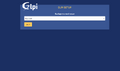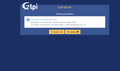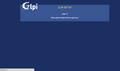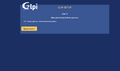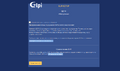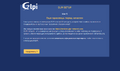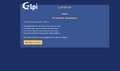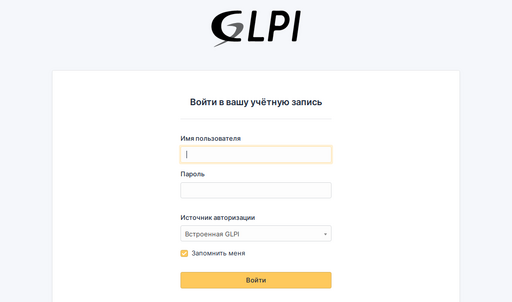Участник:Petr-akhlamov/Наработки по речи: различия между версиями
| Строка 125: | Строка 125: | ||
**База поиска (BaseDN) - описание домена следующего вида - "'''dc=site,dc=ru'''". Если у вас домен, например, '''altlinux.ru''', то BaseDN будет "'''dc=altlinux,dc=ru'''". | **База поиска (BaseDN) - описание домена следующего вида - "'''dc=site,dc=ru'''". Если у вас домен, например, '''altlinux.ru''', то BaseDN будет "'''dc=altlinux,dc=ru'''". | ||
**rootDN (пользователь для подключения) - специально созданный пользователь, чтобы GLPI подключался к домену | **rootDN (пользователь для подключения) - специально созданный пользователь, чтобы GLPI подключался к домену | ||
***если пользователь (например, '''glpiset''') создан в корне пользователей, он прописывается так: | |||
****'''cn=glpiset,dc=altlinux,dc=ru''' | |||
***если он создан в подразделении Users, он прописывается так: | |||
****'''cn=glpiset,dc=Users,dc=altlinux,dc=ru''' | |||
**Пароль (пользователь для подключения) - его пароль | **Пароль (пользователь для подключения) - его пароль | ||
Версия от 14:15, 21 декабря 2023
GLPI — аббревиатура для Gestionnaire libre de parc informatique (Свободный менеджер ИТ-инфраструктуры) - система работы с заявками и инцидентами, а также для инвентаризации компьютерного оборудования.
Установка
P10
Устанавливаем GLPI, Apache, PHP8.2 и его модули, MySQL
$ su - # apt-get install glpi glpi-apache2 glpi-php8.2 apache2-mod_php8.2 mariadb-client mariadb-server php8.2-mysqlnd php8.2-mbstring php8.2-openssl php8.2-xmlrpc php8.2-zip
Включаем сайт и модуль rewrite
Подключаем виртуальный хост glpi:
# a2ensite glpi
# a2enmod rewrite
Запускаем mysql и apache:
# systemctl enable --now mysqld httpd2
Настройка базы данных
Запускаем консоль MySQL от имени суперпользователя:
# mysql -u root
Создаем пользователя glpi с паролем "пароль":
mysql> create user 'glpi'@localhost identified by 'пароль';
Создаем БД под названием "glpi":
mysql> create database glpi;
Подключаемся к новосозданной БД:
mysql> use glpi;
Выдаем все права на пользователя glpi:
mysql> grant all privileges on *.* to 'glpi'@localhost;
Применяем привелегии:
mysql> flush privileges;
Выходим из консоли:
mysql> \q
Настройка php.ini
Для GLPI нужно включить директиву session.cookie_httponly.
Для этого правим файл /etc/php/8.2/apache2-mod_php/php.ini
и заменяем
session.cookie_httponly =
на
session.cookie_httponly = on
Перезапускаем службу PHP:
# systemctl restart php8.2-fpm.service
Настройка через веб-интерфейс
Дальнейшая настройка производится через веб-интерфейс:
- http://localhost/glpi/ - если вы запускаете интерфейс прямо на сервере
или
- http://IP/glpi/ - если вы запускаете интерфейс с другого компьютера
Вход в веб-интерфейс:
Удаление инсталлятора
Чтобы никто больше не мог удаленно изменить параметры сервера удаляем скрипт установки Glpi:
# rm /var/www/webapps/glpi/install/install.php
Sisyphus
Информация
Логины и пароли
- glpi/glpi для учетной записи администратора
- tech/tech для технической учетной записи
- normal/normal для обычной учетной записи
- post-only/postonly только для подачи заявок
Вы можете изменить или удалить эти учетные записи.
Настройки
Приветствие
- Настройки ▷ Общие ▷ Общие настройки ▷ Текст в окне входа
Формат даты
- Настройки ▷ Общие ▷ Значения по умолчанию ▷ Формат даты
Уведомления на почту
- Настройки ▷ Аутентификация ▷ Почтовые серверы ▷ +
Gmail
SMTP+TLS SMTP Host : smtp.gmail.com Port : 587 login : my gmail account password : my gmail password
office365
SMTP+TLS SMTP Host :smtp.office365.com Port : 587 login : my office365 account password : my office365 password
mail.ru
SMTP+TLS SMTP Host : smtp.mail.ru Port : 587 login : account@mail.ru или account@list.ru password : my mail.ru password
LDAP-аутентификация
- Настройки ▷ Аутентификация ▷ LDAP-каталоги ▷ +
- В "предварительной настройке" выберите LDAP или Active Directory и программа настройки пропишет вам в нужных местах:
- Фильтр соединений
- Поле имени пользователя
- Поле синхронизации
- Пропишите:
- Наименование - описание настройки
- сервер - IP-адрес контроллера домена
- База поиска (BaseDN) - описание домена следующего вида - "dc=site,dc=ru". Если у вас домен, например, altlinux.ru, то BaseDN будет "dc=altlinux,dc=ru".
- rootDN (пользователь для подключения) - специально созданный пользователь, чтобы GLPI подключался к домену
- если пользователь (например, glpiset) создан в корне пользователей, он прописывается так:
- cn=glpiset,dc=altlinux,dc=ru
- если он создан в подразделении Users, он прописывается так:
- cn=glpiset,dc=Users,dc=altlinux,dc=ru
- если пользователь (например, glpiset) создан в корне пользователей, он прописывается так:
- Пароль (пользователь для подключения) - его пароль